Aujourd'hui, intéressons-nous enfin à l'activation du mode examen, mais du point de vue utilisateur.
Est-elle indiquée par la machine ? Facile ? Prend-elle du temps ? Génère-t-elle d'autres inconvénients que la surconsommation ou le blocage de la mémoire et de certaines fonctionnalités ?
Il est temps de tout savoir sur ton meilleur ennemi.
Par soucis d'équité, la procédure d'activation pouvant prendre plus ou moins de temps selon les données présentes en mémoire, nous effectuerons une réinitialisation et mise à jour de chaque machine avant de tester.Sommaire :- Tests
- Scores
Sur
Casio Graph 25+E,
Casio Graph 35+E,
Casio Graph 75+E et
Casio Graph 90+E, nous disposons dans l'application
LINK/Lien en tapant
F1
puis
F2
d'une aide expliquant en détails comment activer le mode examen.

Il faut donc :
- Eteindre la calculatrice
- Maintenir les touches
cos
et 7
- Rallumer la calculatrice
- Confirmer avec
F1
- Reconfirmer avec
F2
(point de non retour) - Passer l'écran d'information en tapant
EXIT
- Patienter
Le temps d'attente est non négligeable, l'activation du mode examen déclenchant un redémarrage complet du système de la calculatrice.
Après le point de non retour il est d'environ
5,57s sur
Casio Graph 25+E,
Casio Graph 35+E et
Casio Graph 75+E, et
8,8s sur
Casio Graph 90+E.
Sur
Casio fx-CP400+E, tu n'es pas obligé(e) de retenir de combinaison secrète car le mode examen est directement activable via les menus :
- Allumer la calculatrice
- Cliquer la zone tactile Menu en bas d'écran
- Passer à la 2nde page du menu
- Ouvrir l'application Communication
- Dans la barre de menu en haut d'écran cliquer Examen puis Démarrer le Mode examen
- Confirmer en cliquant le bouton OK
- Reconfirmer en cliquant le bouton OK (point de non retour)
- Passer l'écran d'information en cliquant le bouton OK
- Patienter
Toutefois, il existe là encore une combinaison d'allumage permettant d'accéder à ce menu plus rapidement :
- Eteindre la calculatrice
- Maintenir les touches
y
et z
- Allumer la calculatrice
- Confirmer en cliquant le bouton OK
- Reconfirmer en cliquant le bouton OK (point de non retour)
- Passer l'écran d'information en cliquant le bouton OK
- Patienter
Ici, bien qu'il faille encore attendre le redémarrage du système, le temps à patienter une fois le point de non retour franchi ne sera que d'environ
1,54s avec une mémoire vide.
Sur
HP Prime, l'activation du mode examen est là encore directement accessible dans les menus et de plus très rapide :
- Allumer la calculatrice
- Aller dans les réglages de l'application de calcul numérique en tapant
Shift
Maison
- Avec le menu de bas d'écran, passer à la 2ème page
- Avec le menu de bas d'écran, passer à la 3ème page
- Cliquer Début dans le menu de bas d'écran
- Glisser le cadenas jusqu'au bord droit de l'écran (point de non retour)
- Patienter
- Passer l'écran d'information en tapant
Esc
Toutefois, tu disposes aussi d'un combinaison clavier que tu peux retenir pour aller encore plus vite :
- Allumer la calculatrice
- Maintenir la touche
Esc
- Taper
On
- Cliquer Début dans le menu de bas d'écran
- Glisser le cadenas jusqu'au bord droit de l'écran pour confirmer (point de non retour)
- Patienter
- Passer l'écran d'information en tapant
Esc
Dans les deux cas il faut laisser la configuration sur
"Mode examen de base", la seule conforme pour la France. Toute altération sera détectable car produisant un signal lumineux non conforme au cahier des charges.
Sur
NumWorks, l'activation du mode examen est ici encore directement accessible dans les menus et de plus instantanée :
- Allumer la calculatrice
- Aller sur l'application Paramètres et l'ouvrir
- Descendre sur la catégorie Mode examen et l'ouvrir
- Taper
OK
- Confirmer avec
→
OK
(point de non retour)
Sur
Lexibook GC3000FR, il n'y a que le choix de retenir la combinaison par coeur :
- Allumer la calculatrice
- Maintenir les touches
LN
7
AC
- Confirmer avec
←
=
- Reconfirmer avec
←
=
(point de non retour) - Patienter
Il n'y aura ici qu'environ
2,1s à patienter, mais c'est beaucoup pour une mémoire qui ne contient rien.

Sur
TI-82 Advanced et
TI-83 Premium CE, aucune aide ne t'est apportée.

Tu dois donc apprendre la procédure par coeur :
- Eteindre la calculatrice
- Maintenir les touches
![[annul/clear] :f45:](./images/smilies/z80/45.png) et
et ![[entrer/enter] :f105:](./images/smilies/z80/105.png)
- Rallumer la calculatrice
- Confirmer avec
![[zoom] :f13:](./images/smilies/z80/13.png) (point de non retour)
(point de non retour) - Patienter
- Passer l'écran d'information en tapant une touche
Sur les
TI-84 Plus T et
TI-84 Plus CE-T européennes, le mode examen conçu pour être activé par l'enseignant/surveillant offre la possibilité d'activer ou désactiver 3 fonctionnalités supplémentaires.
Il y a 2 combinaisons permettant d'activer le mode examen :
- une combinaison internationale
- une combinaison européenne
La combinaison la plus documentée sur Internet est l'internationale qui bloque toutes les applications et présélectionne 3 fonctionnalités supplémentaires comme étant à désactiver :
- Eteindre la calculatrice
- Maintenir les touches
![[<-] :f24:](./images/smilies/z80/24.png) et
et ![[->] :f26:](./images/smilies/z80/26.png)
- Rallumer la calculatrice
- Réactiver les 3 fonctionnalités présélectionnées comme à désactiver
- Confirmer avec
![[zoom] :f13:](./images/smilies/z80/13.png) (point de non retour)
(point de non retour) - Patienter
- Passer l'écran d'information en tapant une touche
Ce n'est pas cette combinaison que tu dois utiliser en France. 
La combinaison européenne tout en étant moins restrictive et moins complexe n'en est pas moins conforme, c'est celle que nous avons utilisée pour les tests QCC.
Elle conserve 3 applications accessibles
(Conics, Inequalz, Plysmlt2), et pour les 3 fonctionnalités configurables les présélectionne comme à laisser disponibles si bien que tu n'as rien à changer :

- Eteindre la calculatrice
- Maintenir les touches
![[+] :f95:](./images/smilies/z80/95.png) et
et ![[entrer/enter] :f105:](./images/smilies/z80/105.png)
- Rallumer la calculatrice
- Confirmer avec
![[zoom] :f13:](./images/smilies/z80/13.png) (point de non retour)
(point de non retour) - Patienter
- Passer l'écran d'information en tapant une touche
Le temps d'attente à vide une fois le point de non retour franchi est d'environ
1,19s sur
TI-82 Advanced et
TI-84 Plus T.
Sur
TI-83 Premium CE et
TI-84 Plus CE-T, suite à la sortie de la très problématique mise à jour
5.3.1 en mars dernier tu devras désormais attendre
1min24s sans aucune indication de progression, ce qui énervera très certainement tes voisins prêts depuis longtemps et surveillants, en espérant que ces derniers ne te diront pas de ranger ta calculatrice considérée comme défectueuse / non conforme avant...
 Il est possible de réduire ce dernier délai absolument catastrophique en supprimant des applications officielles préchargées. Mais fais bien attention car plusieurs d'entre elles apportent des fonctionnalités utiles/essentielles...
Il est possible de réduire ce dernier délai absolument catastrophique en supprimant des applications officielles préchargées. Mais fais bien attention car plusieurs d'entre elles apportent des fonctionnalités utiles/essentielles... 
Aussi, sur toutes ces machines le mode examen souffre d'un bug d'interface bête mais très grave, signalé depuis 2015 mais toujours pas corrigé depuis, et qui a causé problème à plusieurs examens blancs l'année passée avec retentissements dans la presse.
Si le système considère que l'alimentation par piles ou batterie est trop faible, c'est-à-dire avec une charge détectée inférieure à 25%, le message d'avertissement viendra à l'allumage écraser l'interface d'activation du mode examen, rendant cette dernière impossible.
 Or, sur plusieurs millions de candidats concernés cette année le cas est tout sauf impossible. Qui plus est avec plusieurs épreuves exigeant le mode examen, et surtout qu'ils auront constaté qu'en temps normal à 25% de charge il y a encore de quoi tenir plusieurs semaines, et donc très certainement largement plusieurs heures d'examen.
Or, sur plusieurs millions de candidats concernés cette année le cas est tout sauf impossible. Qui plus est avec plusieurs épreuves exigeant le mode examen, et surtout qu'ils auront constaté qu'en temps normal à 25% de charge il y a encore de quoi tenir plusieurs semaines, et donc très certainement largement plusieurs heures d'examen.Sur les
TI-Nspire CX, il y a là encore 2 combinaisons :
- une combinaison européenne
- une combinaison internationale
Mais cette fois-ci c'est l'inverse. La combinaison européenne, bien que moins complexe, implique des restrictions plus embêtantes dans le contexte des programmes français.
Elle interdit notamment toute programmation, ce qui sera bien embêtant pour les questions d'algorithmique :
- Eteindre la calculatrice
- Maintenir les touches
![[+] :nspl:](./images/smilies/nspire/ns_pl.png) et
et ![[enter] :nsen:](./images/smilies/nspire/ns_en.png)
- Rallumer la calculatrice
- Décocher toutes les limitations de fonctionnalités en tapant
![[ctrl] :nsct:](./images/smilies/nspire/ns_ct.png)
![[A] :nsa:](./images/smilies/nspire/nsa.png)
- Confirmer avec
![[enter] :nsen:](./images/smilies/nspire/ns_en.png) (point de non retour)
(point de non retour) - Patienter
- Passer l'écran d'information en tapant
![[enter] :nsen:](./images/smilies/nspire/ns_en.png)
Ce n'est pas cette combinaison que tu dois utiliser en France. 



La combinaison internationale n'a pas ce défaut et a l'avantage d'être documentée directement sur la machine lorsque l'on accède au menu
![[doc] :nsdo:](./images/smilies/nspire/ns_do.png)
![[9] :ns9:](./images/smilies/nspire/ns_9.png)
depuis un autre écran que l'écran d'accueil.
Toutefois elle en a un autre, celui de présélectionner par défaut 11 fonctionnalités comme étant à désactiver, dont des choses essentielles :

Il ne faudra donc surtout pas oublier de les décocher en suivant
scrupuleusement la procédure suivante.
Attention, une fois le point de non retour passé, il sera impossible changer quoi que ce soit jusqu'à désactivation du mode examen !- Eteindre la calculatrice
- Maintenir la touche
![[esc] :nses:](./images/smilies/nspire/ns_es.png)
- Rallumer la calculatrice
- Décocher toutes les limitations de fonctionnalités en tapant
![[ctrl] :nsct:](./images/smilies/nspire/ns_ct.png)
![[A] :nsa:](./images/smilies/nspire/nsa.png)
- Confirmer avec
![[enter] :nsen:](./images/smilies/nspire/ns_en.png) (point de non retour)
(point de non retour) - Patienter
- Passer l'écran d'information en tapant
![[enter] :nsen:](./images/smilies/nspire/ns_en.png)
Cela implique là encore un redémarrage du système ce qui n'est ici aussi pas négligeable car tu en as au moins pour
54,64s d'attente, même sur les dernières révisions matérielles surcadencées à
156 MHz.

Sur les
TI-Nspire monochromes munies d'un pavé tactile, seule la combinaison internationale est disponible selon exactement la même procédure.
Bien que moins rapide, la dernière version système 3.9 disponible pour ces modèles est également beaucoup plus petite; tu n'auras à attendre qu'environ
32,07s.
Enfin, pour les
TI-Nspire monochromes non munies d'un pavé tactile, la combinaison est légèrement différente :
- Eteindre la calculatrice
- Maintenir les touches
![[esc] :nses:](./images/smilies/nspire/ns_es.png) et
et ![[home] :nsho:](./images/smilies/nspire/ns_ho.png)
- Rallumer la calculatrice
- Décocher toutes les limitations de fonctionnalités en tapant
![[ctrl] :nsct:](./images/smilies/nspire/ns_ct.png)
![[A] :nsa:](./images/smilies/nspire/nsa.png)
- Confirmer avec
![[enter] :nsen:](./images/smilies/nspire/ns_en.png) (point de non retour)
(point de non retour) - Patienter
- Passer l'écran d'information en tapant
![[enter] :nsen:](./images/smilies/nspire/ns_en.png)
Le temps d'attente n'est hélas pas le seul inconvénient en mode examen sur ces modèles, puisque tu auras une boîte de dialogue d'information sur le mode examen apparaissant à chaque rallumage de la machine.
Certes cela se passe en une touche, mais l'affichage de cette boîte n'est pas instantané, avec un délai de l'ordre de 1 seconde pendant lequel ta machine ne répond à aucune touche et est donc inutilisable.

Sur le nombre d'extinctions+rallumages effectués manuellement ou automatiquement pendant un examen de 3 ou 4 heures, le temps perdu n'est plus négligeable.


Les mauvais choix :Suite à leur grave régression, nous ne pouvons plus honnêtement recommander sur ce critère les
TI-83 Premium CE et
TI-84 Plus CE-T cette année.

Les
TI-82 Advanced et
TI-84 Plus T même si moins pires n'en restent pas moins des choix dangereux que tu devrais éviter.

Les bons choix :Tous les autres modèles sont ici de bons choix








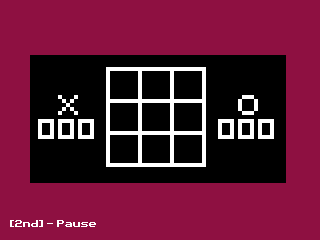









































![[annul/clear] :f45:](./images/smilies/z80/45.png) et
et ![[entrer/enter] :f105:](./images/smilies/z80/105.png)
![[zoom] :f13:](./images/smilies/z80/13.png)


![[<-] :f24:](./images/smilies/z80/24.png) et
et ![[->] :f26:](./images/smilies/z80/26.png)



![[+] :f95:](./images/smilies/z80/95.png) et
et 


![[+] :nspl:](./images/smilies/nspire/ns_pl.png) et
et ![[enter] :nsen:](./images/smilies/nspire/ns_en.png)
![[ctrl] :nsct:](./images/smilies/nspire/ns_ct.png)
![[A] :nsa:](./images/smilies/nspire/nsa.png)





![[doc] :nsdo:](./images/smilies/nspire/ns_do.png)
![[9] :ns9:](./images/smilies/nspire/ns_9.png) depuis un autre écran que l'écran d'accueil.
depuis un autre écran que l'écran d'accueil.




![[esc] :nses:](./images/smilies/nspire/ns_es.png)



![[home] :nsho:](./images/smilies/nspire/ns_ho.png)





















